Как удалить аккаунт в Телеграмме
Полностью удалить аккаунт Телеграмм с компьютера, телефона и планшета просто. Разработчик предусмотрел автоматическое удаление учетной записи и деактивацию вручную. Для автоматического удаления перейдите в раздел «Конфиденциальность» в настройках приложения. В разделе «Удалить аккаунт автоматически» укажите, спустя какой срок нужно деактивировать учетную запись при неактивности пользователя. Неактивность означает, что вы не входите в аккаунт на компьютере, телефоне и планшете. Минимальный срок составляет один месяц. Автоудаление предполагает ожидание и не подходит большинству пользователей. По этой причине начнем с пошаговой инструкции, как сразу удалить аккаунт навсегда по ссылке в ручном режиме.
Если вы деактивировали учетную запись и удалили мессенджер, а спустя время решили опять установить приложение, рекомендуем скачать Телеграмм для компьютера и телефона на русском языке по ссылке с фан-сайта.Как сразу удалить аккаунт в Telegram по ссылке
Удаление аккаунта с телефона и компьютера состоит из шести простых действий и не требует ожидания. Порядок действий на ПК и смартфоне не отличается. Разработчики рекомендуют деактивировать учетную запись с персонального компьютера или ноутбука, чтобы избежать технических неполадок.
1. Чтобы удалить аккаунт Telegram с ПК или телефона, перейдите по ссылке.
18 июня 2020 года Роскомнадзор разблокировал Телеграм на территории России. С тех пор сайт мессенджера работает без VPN и анонимайзеров.
2. Введите номер телефона, на который зарегистрирован аккаунт, и нажмите «Next».

3. Откройте Телеграм, перейдите к сообщениям и скопируйте полученный секретный код.

4. Вставьте код подтверждения в поле «Confirmation code» и тапните кнопку «Sign in».

5. Нажмите на кнопку «Delete my account», чтобы подтвердить деактивацию.

При желании в поле «Why are you leaving?» укажите причину удаления аккаунта. Отвечать на вопрос необязательно, шаг можно пропустить.
6. В появившемся окне тапните по красной кнопке «Yes, delete my account» и подтвердите удаление. Последний шаг пройден, аккаунт деактивирован.

Как удалить профиль автоматически
Самоудаление — это автоматическая деактивация учетной записи через указанное время неактивности. Функция пригодится, если вы потеряли телефон, а мессенджер на компьютере или планшете не установлен.
1. На компьютере или телефоне перейдите в настройки Telegram и выберите пункт меню «Конфиденциальность».

2. Скролльте модальное окно вниз до поля «Удаление аккаунта» (название на ПК с OS Windows). На mac OS поле называется «Удалить аккаунт автоматически», на Андроид — «Удалить мой аккаунт».
3. Выберите период неактивности от 1 до 12 месяцев, сохраните изменения и выйдите из меню.

Для запуска таймера отсчета завершите активные сеансы Telegram на компьютере, телефоне и планшете. При авторизации в аккаунте на ПК, ноутбуке или мобильном гаджете отсчет начнется заново.
Как выйти из Телеграмма
Можно разлогиниться по отдельности на каждом устройстве или разом завершить активные сеансы через смартфон, ПК или ноутбук. Читайте, как выйти из аккаунта Телеграмма на айфоне, на телефоне с Android и компьютере с Windows и mac OS порядок действий не отличается.
Выход на телефоне и ПК
1. Перейдите к настройкам мессенджера.
2. На телефоне или планшете с iOS справа от аватарки тапните «Изменить».

3. В нижней части окна нажмите «Выйти».




Как выйти со всех устройств
1. Откройте настройки Telegram на айфоне или смартфоне с Android.
2. Перейдите в раздел «Устройства».

3. Кликните по красной надписи «Завершить другие сеансы».


Для выхода из учетной записи на компьютере с Windows перейдите к настройкам конфиденциальности, под заголовком «Активные сеансы» щелкните «Показать все сеансы», кликните по строчке «Завершить все другие сеансы» и подтвердите выполнение операции.



Последствия удаления аккаунта
Если вы решили удалить аккаунт, помните о необратимых последствиях деактивации.
- Сообщения и контакты удаляются.
- Вы исчезаете из групп и каналов.
- Стираются файлы, фото и видео.
- Восстановить удаленную информацию невозможно, данные стираются с серверов навсегда.
- В течение месяца после удаления не получится создать новую учетную запись Telegram и привязать этот номер.

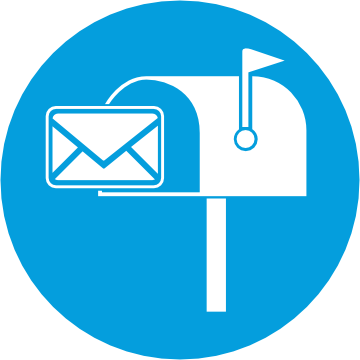
Комментарии